无法打开网页二级链接
常见的网页打不开的原因及解决方法
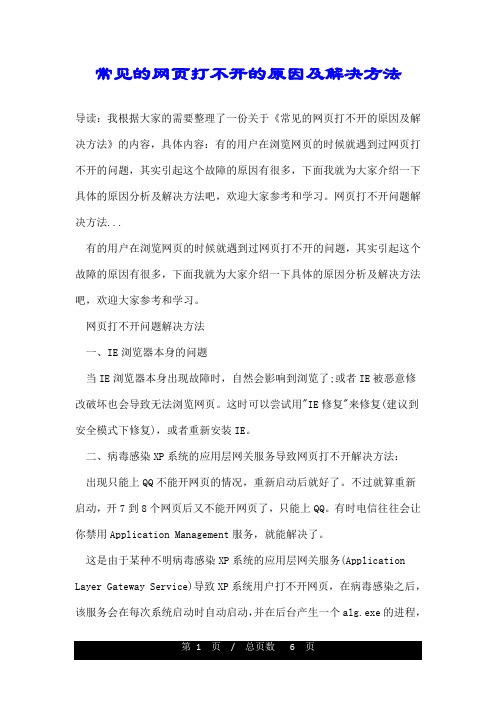
常见的网页打不开的原因及解决方法导读:我根据大家的需要整理了一份关于《常见的网页打不开的原因及解决方法》的内容,具体内容:有的用户在浏览网页的时候就遇到过网页打不开的问题,其实引起这个故障的原因有很多,下面我就为大家介绍一下具体的原因分析及解决方法吧,欢迎大家参考和学习。
网页打不开问题解决方法...有的用户在浏览网页的时候就遇到过网页打不开的问题,其实引起这个故障的原因有很多,下面我就为大家介绍一下具体的原因分析及解决方法吧,欢迎大家参考和学习。
网页打不开问题解决方法一、IE浏览器本身的问题当IE浏览器本身出现故障时,自然会影响到浏览了;或者IE被恶意修改破坏也会导致无法浏览网页。
这时可以尝试用"IE修复"来修复(建议到安全模式下修复),或者重新安装IE。
二、病毒感染XP系统的应用层网关服务导致网页打不开解决方法:出现只能上QQ不能开网页的情况,重新启动后就好了。
不过就算重新启动,开7到8个网页后又不能开网页了,只能上QQ。
有时电信往往会让你禁用Application Management服务,就能解决了。
这是由于某种不明病毒感染XP系统的应用层网关服务(Application Layer Gateway Service)导致XP系统用户打不开网页,在病毒感染之后,该服务会在每次系统启动时自动启动,并在后台产生一个alg.exe的进程,只要手动关闭该应用层网关服务,即可解决该问题:单击"控制面板"--单击"管理工具"--双击"服务"图标--双击第二项"Application Layer Gateway Service"服务项--在启动类型中选择已"禁用"--单击"应用"--单击"停止"--单击"确定"--重启操作系统即可。
二级链接打不开

二级链接打不开的解决方法(一):方法 1 点击“开始/运行,输入“CMD”,回车后打开命令提示符窗口,在命令提示符后输入“For %i in (C:\windows\system32\*.dll) Do regsvr32.exe /s %i”(输入时不包括引号),回车后即开始对System32目录下的所有动态链接库逐一注册了。
方法2 点击“开始/运行”,输入“"%ProgramFiles%\Internet Explorer\iexplore.exe" /rereg ”,回车后重新启动计算机即可。
方法 3 点击“开始/运行”,输入下面的命令"regsvr32 actxprxy.dll" (输入时不包括引号的)还有regsvr32 shdocvw.dll一。
网络防火墙的问题如果网络防火墙设置不当,如安全等级过高、不小心把IE放进了阻止访问列表、错误的防火墙策略等,可尝试检查策略、降低防火墙安全等级或直接关掉试试是否恢复正常。
二。
按照下面的步骤处理1.你打开控制面板选择网络连接设置2.右击“本地连接”选择属性3.出现一个列表你把前面的小方框都勾上4.点下面的[安装]5.等待安装好了重启计算机三。
HOSTS文件的问题HOSTS文件被修改,也会导致浏览的不正常,解决方法当然是清空HOSTS文件里的内容。
四。
系统文件的问题当与IE有关的系统文件被更换或损坏时,会影响到IE正常的使用,这时可使用SFC命令修复一下,WIN98系统可在“运行”中执行SFC,然后执行扫描;WIN2000/XP/2003则在“运行”中执行sfc /scannow 尝试修复。
五。
打开记事本程序,建立一个REG为后缀名的文件(例如lh.reg),文件内容如下所示:REGEDIT4[HKEY_CURRENT_USERSoftwareMicrosoftWindowsCurrentVersionPoliciesSystem] “DisableRegistryTools”=dword:00000000。
IE无法打开网页的常见原因及解决
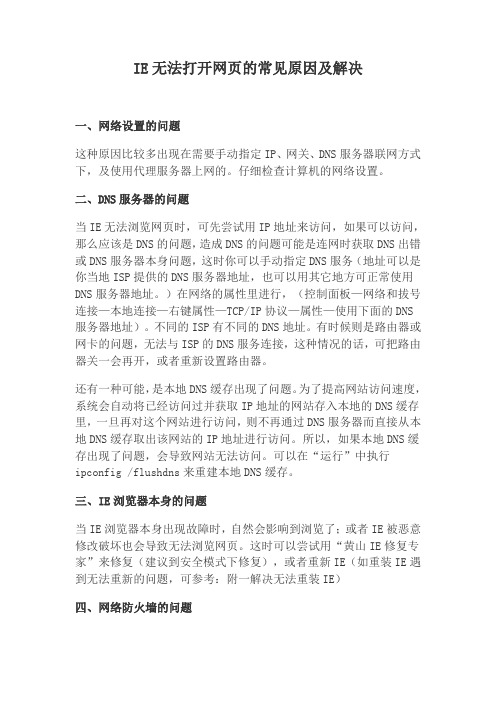
IE无法打开网页的常见原因及解决一、网络设置的问题这种原因比较多出现在需要手动指定IP、网关、DNS服务器联网方式下,及使用代理服务器上网的。
仔细检查计算机的网络设置。
二、DNS服务器的问题当IE无法浏览网页时,可先尝试用IP地址来访问,如果可以访问,那么应该是DNS的问题,造成DNS的问题可能是连网时获取DNS出错或DNS服务器本身问题,这时你可以手动指定DNS服务(地址可以是你当地ISP提供的DNS服务器地址,也可以用其它地方可正常使用DNS服务器地址。
)在网络的属性里进行,(控制面板—网络和拔号连接—本地连接—右键属性—TCP/IP协议—属性—使用下面的DNS服务器地址)。
不同的ISP有不同的DNS地址。
有时候则是路由器或网卡的问题,无法与ISP的DNS服务连接,这种情况的话,可把路由器关一会再开,或者重新设置路由器。
还有一种可能,是本地DNS缓存出现了问题。
为了提高网站访问速度,系统会自动将已经访问过并获取IP地址的网站存入本地的DNS缓存里,一旦再对这个网站进行访问,则不再通过DNS服务器而直接从本地DNS缓存取出该网站的IP地址进行访问。
所以,如果本地DNS缓存出现了问题,会导致网站无法访问。
可以在“运行”中执行ipconfig /flushdns来重建本地DNS缓存。
三、IE浏览器本身的问题当IE浏览器本身出现故障时,自然会影响到浏览了;或者IE被恶意修改破坏也会导致无法浏览网页。
这时可以尝试用“黄山IE修复专家”来修复(建议到安全模式下修复),或者重新IE(如重装IE遇到无法重新的问题,可参考:附一解决无法重装IE)四、网络防火墙的问题如果网络防火墙设置不当,如安全等级过高、不小心把IE放进了阻止访问列表、错误的防火墙策略等,可尝试检查策略、降低防火墙安全等级或直接关掉试试是否恢复正常。
五、网络协议和网卡驱动的问题IE无法浏览,有可能是网络协议(特别是TCP/IP协议)或网卡驱动损坏导致,可尝试重新网卡驱动和网络协议。
宽带连接正常却无法上网_打不开网页_上不去QQ
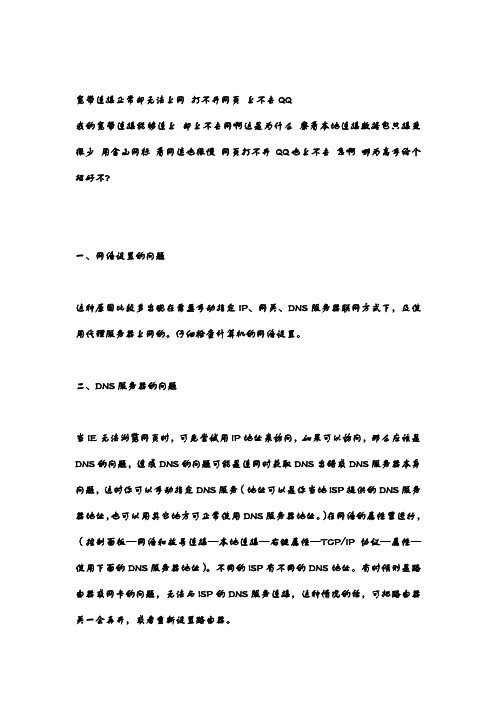
宽带连接正常却无法上网打不开网页上不去QQ我的宽带连接能够连上却上不去网啊这是为什么察看本地连接数据包只接受很少用金山网标看网速也很慢网页打不开QQ也上不去急啊哪为高手给个招好不?一、网络设置的问题这种原因比较多出现在需要手动指定IP、网关、DNS服务器联网方式下,及使用代理服务器上网的。
仔细检查计算机的网络设置。
二、DNS服务器的问题当IE无法浏览网页时,可先尝试用IP地址来访问,如果可以访问,那么应该是DNS的问题,造成DNS的问题可能是连网时获取DNS出错或DNS服务器本身问题,这时你可以手动指定DNS服务(地址可以是你当地ISP提供的DNS服务器地址,也可以用其它地方可正常使用DNS服务器地址。
)在网络的属性里迚行,(控制面板—网络和拔号连接—本地连接—右键属性—TCP/IP协议—属性—使用下面的DNS服务器地址)。
不同的ISP有不同的DNS地址。
有时候则是路由器或网卡的问题,无法与ISP的DNS服务连接,这种情况的话,可把路由器关一会再开,或者重新设置路由器。
还有一种可能,是本地DNS缓存出现了问题。
为了提高网站访问速度,系统会自动将已经访问过并获取IP地址的网站存入本地的DNS缓存里,一旦再对这个网站迚行访问,则不再通过DNS服务器而直接从本地DNS缓存取出该网站的IP 地址迚行访问。
所以,如果本地DNS缓存出现了问题,会导致网站无法访问。
可以在“运行”中执行ipconfig /flushdns来重建本地DNS缓存。
三、IE浏览器本身的问题当IE浏览器本身出现故障时,自然会影响到浏览了;或者IE被恶意修改破坏也会导致无法浏览网页。
这时可以尝试用“黄山IE修复专家”来修复(建议到安全模式下修复),或者重新IE(如重装IE遇到无法重新的问题,可参考:附一解决无法重装IE)四、网络防火墙的问题如果网络防火墙设置不当,如安全等级过高、不小心把IE放迚了阻止访问列表、错误的防火墙策略等,可尝试检查策略、降低防火墙安全等级或直接关掉试试是否恢复正常。
网页打不开,浏览器打不开常见解决方法

小提示:netsh命令是一个基于命令行的脚本编写工具,你可以使用此命令配置和监视Windows 系统,此外它还提供了交互式网络外壳程序接口,netsh命令的使用格式请参看帮助文件(在令提示符窗口中输入“netsh/?”即可)。
第二个解决方法是修复以上文件,WIN9X使用SFC重新提取以上文件,WIN2000/XP/2003使用sfc /scannow命令修复文件,当用sfc /scannow无法修复时,可试试网上发布的专门针对这个问题的修复工具WinSockFix,可以在网上搜索下载。
五、网络协议和网卡驱动的问题
IE无法浏览,有可能是网络协议(特别是TCP/IP协议)或网卡驱动损坏导致,可尝试重新网卡驱动和网络协议。
六、HOSTS文件的问题
HOSTS文件被修改,也会导致浏览的不正常,解决方法当然是清空HOSTS文件里的内容。
七、系统文件的问题
当与IE有关的系统文件被更换或损坏时,会影响到IE正常的使用,这时可使用SFC命令修复一下,WIN98系统可在“运行”中执行SFC,然后执行扫描;WIN2000/XP/2003则在“运行”中执行sfc /scannow尝试修复。
九、Application Management服务的问题
出现只能上QQ不能开网页的情况,重新启动后就好了。不过就算重新启动,开7到8个网页后又不能开网页了,只能上QQ。有时电信往往会让你禁用Application Management服务,就能解决了。具体原因不明。
十、感染了病毒所致
三、IE浏览器本身的问题
当IE浏览器本身出现故障时,自然会影响到浏览了;或者IE被恶意修改破坏也会导致无法浏览网页。这时可以尝试用“黄山IE修复专家”来修复(建议到安全模式下修复),或者重新IE(如重装IE遇到无法重新的问题,可参考:附一解决无法重装IE)
有些网站打不开怎么办

有些网站打不开怎么办一些网站打不开?大多数人会认为是服务器问题,但通过ping服务器IP一切正常,并且使用IP地址可以访问网站。
但输入网址却打不开网站。
更奇怪的是自己打不开的网站,别人都可以打开,下面小编就为大家介绍一下关于网站打不开的解决办法吧,欢迎大家参考和学习。
提示:某些国外网站打不开不适合以下排除方法,因为很多外国站被中国屏蔽,以下方法是不适用的,适合国内站点故障解决。
打不开的情况下,发现ping 网址有问题,第一步、首先我们网站IP地址是:116.255.161.133,使用PING IP地址,一切正常如下图:ping IP地址一切正常第二步、但是通过直接ping 网址,则发现与服务器IP地址不一样,但域名解析经过检查一切都正常,这里的疑问是为什么别人能打开也就是ping -t可以正确ping到116.255.161.133这个IP地址,但我电脑不行呢?如下图:ping网址无法解析到正确的IP地址上第三步、如上图,发现PING网址解析的地址并非真正的网站服务器地址,而是位置ip地址,经过查询为北京联通IP地址。
经过此番检测,笔者大致可以认定是本地DNS地址故障所致,笔者首先将DNS地址改成自动获取,如下图:自动获取DNS地址设置第四步、由于以前笔者是固定IP地址的,因此现在改成自动获取,并重新启动电脑,之后检查发现问题依旧,这下感觉有点迷惑了。
突然网络服务商发来一消息说可以尝试清空本地DNS地址缓存试试?网络商建议清空下DNS缓存第五步、进入开始运行输入CMD进入CMD命令框,输入ipconfig/flushdns 命令并运行之后,发现问题解决了,至此可以断定是本地DNS出错导致。
ping网址域名解析正常-网站可以打开至此因为某个网站不能打开的问题就得以解决了,希望本文能够对大家有所参考与帮助。
本文主要介绍的知识点是ping命令的一些网络诊断知识,这也是网络故障排查最常用的。
这里需要注意的是某些时候该网站被人为屏蔽导致打不开,多数情况出现于家长怕孩子沉迷某网站所特定屏蔽的,大家可以阅读下:另外某些网站打不开也可能是其它问题导致的,以下介绍的是最常见的问题排除方法,如果以上方法仍未解决问题,尝试以下方法:为什么某些网页打不开而别人却能打开?可能原因1.防火墙设置有误可能原因2.你的一些正在运行的程序阻止了该网站的运行啊。
二级链接打不开的解决方法

二级链接打不开的解决方法(一):方法1 点击“开始/运行,输入“CMD”,回车后打开命令提示符窗口,在命令提示符后输入“For %i in (C:\windows\system32\*.dll) Do regsvr32.exe /s %i”(输入时不包括引号),回车后即开始对System32目录下的所有动态链接库逐一注册了。
方法2 点击“开始/运行”,输入“"%ProgramFiles%\Internet Explorer\iexplore.exe" /rere g ”,回车后重新启动计算机即可。
方法3 点击“开始/运行”,输入下面的命令"regsvr32 actxprxy.dll" (输入时不包括引号的)还有regsvr32 shdocvw.dll一。
网络防火墙的问题如果网络防火墙设置不当,如安全等级过高、不小心把IE放进了阻止访问列表、错误的防火墙策略等,可尝试检查策略、降低防火墙安全等级或直接关掉试试是否恢复正常。
二。
按照下面的步骤处理1.你打开控制面板选择网络连接设置2.右击“本地连接”选择属性3.出现一个列表你把前面的小方框都勾上4.点下面的[安装]5.等待安装好了重启计算机三。
HOSTS文件的问题HOSTS文件被修改,也会导致浏览的不正常,解决方法当然是清空HOSTS文件里的内容。
四。
系统文件的问题当与IE有关的系统文件被更换或损坏时,会影响到IE正常的使用,这时可使用S FC命令修复一下,WIN98系统可在“运行”中执行SFC,然后执行扫描;WIN2000/X P/2003则在“运行”中执行sfc /scannow尝试修复。
五。
打开记事本程序,建立一个REG为后缀名的文件(例如lh.reg),文件内容如下所示:REGEDIT4[HKEY_CURRENT_USERSoftwareMicrosoftWindowsCurrentVersionPoliciesSyste m]“DisableRegistryTools”=dword:00000000。
IE无法打开网页的常见原因及解决

regsvr32 Mshtml.dll
regsvr32 Urlmon.dll
regsvr32 Msjava.dll
regsvr32 Browseui.dll
注意:每输入一条,按回车。第二个命令可以先不用输,输完这些命令后重新启动windows,如果发现无效,再重新输入一遍,这次再输入第二个命令。
当只有IE无法浏览网页,而QQ可以上时,则往往由于winsock.dll、wsock32.dll或wsock.vxd(VXD只在WIN9X系统下存在)等文件损坏或丢失造成,Winsock是构成TCP/IP协议的重要组成部分,一般要重装TCP/IP协议。但XP开始集成TCP/IP协议,所以不能像98那样简单卸载后重装,可以使用"netsh"命令重置TCP/IP协议,使其恢复到初次安装操作系统时的状态。具体操作如下:
点击"开始",选择"运行",在运行对话框中输入"cmd"命令,弹出命令提示符窗口,接着输入"netsh int ip reset c:\resetlog.txt"命令后回车即可,其中"resetlog.txt"文件是用来记录命令执行结果的曰志文件,该参数选项必须指定,这里指定的曰志文件的完整路径是"c:\resetlog.txt"。执行此命令后的结果与删除并重新安装TCP/IP协议的效果相同。
九、Application Management服务的问题
出现只能上QQ不能开网页的情况,重新启动后就好了。不过就算重新启动,开7到8个网页后又不能开网页了,只能上QQ。有时电信往往会让你禁用Application Management服务,就能解决了。具体原因不明。
浏览器无法打开网页的解决方案

浏览器无法打开网页的解决方案故障现象:浏览器无法打开网页原因分析:1.网络设置的问题:这种原因比较多出现在需要手动指定IP、网关、DNS服务器联网方式下,及使用代理服务器上网的造成IE无法打开。
2.DNS设置错误的问题:当IE无法打开时,可先尝试用IP地址来访问,如果可以访问,那么应该是DNS的问题。
3.IE本身的问题:当IE浏览器本身出现故障时,自然会影响到浏览了;或者IE被恶意修改破坏也会导致无法打开网页。
4.网络防火墙的问题:如果网络防火墙设置不当,如安全等级过高、不小心把IE放进了阻止访问列表、错误的防火墙策略等。
5.HOSTS文件的问题:当用户在浏览器中输入一个需要登录的网址时,系统会首先自动从Hosts文件中寻找对应的IP地址,一旦找到,系统会立即打开对应网页,如果没有找到,则系统再会将网址提交DNS域名解析服务器进行IP地址的解析。
因此HOSTS文件被修改,也会导致浏览的不正常。
6.病毒的问题:系统感染病毒也会导致浏览器无法打开网页。
解决方案:1.首先检查IP及网关、DNS等参数配置是否正确,查看方法:通过右键单击网络连接,在弹出的右键菜单中选择“属性”,在“网络连接属性”对话框中双击“Internet协议(TCP/IP)”(图1),修改IP、网关、DNS等参数(图2)2.查看浏览器的代理配置是否正确,单击“工具”菜单中“Internet选项”,在“Internet选项”窗口中选择“连接”标签中的“局域网设置”(图3),在“局域网设置”中修改代理服务器配置为正确(图4)3.修复IE:3.1.1重置IE: 单击“工具”菜单中“Internet选项”,单击“高级”选项卡。
在“重置Internet Explorer 设置”下,单击“重置”。
(图3)3.1.2然后再次单击“重置”。
(也可以勾选“删除个性化设置”,以将相应的个性化信息重置为默认设置。
)3.1.3 完成重置设置后,单击“重置Internet Explorer 设置”对话框中的“关闭”。
网页打不开问题解决方法
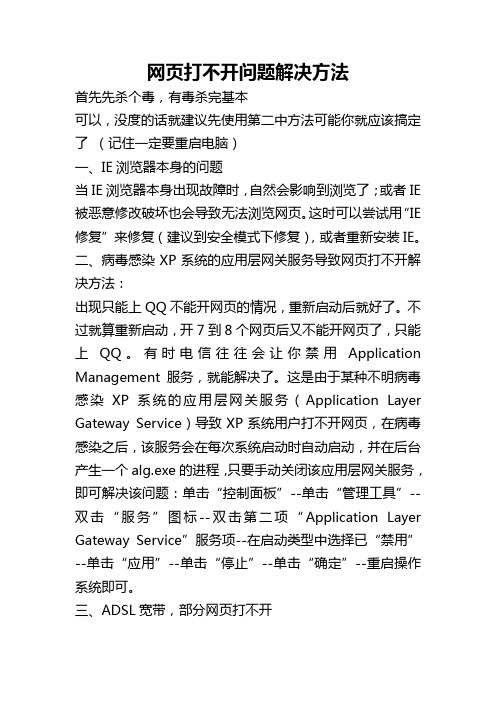
网页打不开问题解决方法首先先杀个毒,有毒杀完基本可以,没度的话就建议先使用第二中方法可能你就应该搞定了(记住一定要重启电脑)一、IE浏览器本身的问题当IE浏览器本身出现故障时,自然会影响到浏览了;或者IE被恶意修改破坏也会导致无法浏览网页。
这时可以尝试用“IE修复”来修复(建议到安全模式下修复),或者重新安装IE。
二、病毒感染XP系统的应用层网关服务导致网页打不开解决方法:出现只能上QQ不能开网页的情况,重新启动后就好了。
不过就算重新启动,开7到8个网页后又不能开网页了,只能上QQ。
有时电信往往会让你禁用Application Management 服务,就能解决了。
这是由于某种不明病毒感染XP系统的应用层网关服务(Application Layer Gateway Service)导致XP系统用户打不开网页,在病毒感染之后,该服务会在每次系统启动时自动启动,并在后台产生一个alg.exe的进程,只要手动关闭该应用层网关服务,即可解决该问题:单击“控制面板”--单击“管理工具”--双击“服务”图标--双击第二项“Application Layer Gateway Service”服务项--在启动类型中选择已“禁用”--单击“应用”--单击“停止”--单击“确定”--重启操作系统即可。
三、ADSL宽带,部分网页打不开点击开始菜单里的"运行",输入"regedit"后回车,进入注册表。
依次展开{HKEY_LOCAT_MACHINE\System\CurrentControlSet\Servic es\ClassNetTrans},会看到包含几个000X的子项,寻找含有键名为"DriverDesc",键值为"TCP/IP"的000X主键,该键里有该计算机的网络属性设置,如IP地址192.168.0.XX,网关192.168.0.1,子网掩码255.255.255.0等。
IE无法打开网页的常见原因及解决

五、网络协议和网卡驱动的问题
IE无法浏览,有可能是网络协议(特别是TCP/IP协议)或网卡驱动损坏导致,可尝试重新网卡驱动和网络协议。
六、HOSTS文件的问题
HOSTS文件被修改,也会导致浏览的不正常,解决方法当然是清空HOSTS文件里的内容。
七、系统文件的问题
当与IE有关的系统文件被更换或损坏时,会影响到IE正常的使用,这时可使用SFC命令修复一下,WIN98系统可在“运行”中执行SFC,然后执行扫描;WIN2000/XP/2003则在“运行”中执行sfc /scannow尝试修复。
2)如果你使用的是WINNT/WIN2000/WINXP/WIN2003,可能你中了冲击波,先用专杀工具杀毒,然后再安装补丁。
3)如果上述两种情况都不适合你或无法解决问题则可以在“运行”中依次执行:
regsvr32 /i urlmon.dll
regsvr32 actxprxy.dll
regsvr32 shdocvw.dll
2000/XP/2003操作系统常见问题集锦 (3)
发表时间:2005年2月27日4:44:25
第五部分:IE相关问题
1、我的IE浏览器无法登录聊天室,另外点一些下载页面也点不开,请问是什么回事?
IE中点击链接不能从新窗口中打开原因也很多,可按下述方法解决:
1)如果你安装了金山毒霸2003 或者是金山毒霸Ⅴ,请将网页防火墙的“禁止打开网页中的弹出广告窗口”选项取消。
⑴使用软件修复:
登录金山网站下载金山毒霸注册表修复工具。
/download/3/8.shtml
下载回来的是一个运行文件Duba_RegSolve.EXE,双击运行。如果你的注册表被锁住了的话,运行该工具就自动解锁了。其它操作也非常简单,而且有详细的提示,选择“IE常规”,点击清理,IE即可修复成功。打开IE设置,所有原来灰色不可选的选项均恢复正常。另外选择“右键菜单”功能可以清理掉你不需要的右键功能,这对一些不良网站留下的垃圾信息非常有效。你不要以为这样就万事大吉了,由于不良网站可能把某些自运行程序放进了你的系统,所以你重新启动系统后,IE设置又可能被更改。为了解决这个问题,你可以选择“启动运行”这个选项,将可疑程序删除,理论上删除所有的项都不会影响系统的运行,但是还是建议保留输入法图标和电脑同步管理。当然这类IE的保护软件还有很多,限于篇幅我就不多说了,大家可以自己尝试。
IE无法打开网页的常见原因及解决
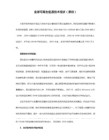
这种情况往往表现在打开IE时,在IE界面的左下框里提示:正在打开网页,但老半天没响应。在任务管理器里查看进程,(进入方法,把鼠标放在任务栏上,按右键—任务管理器—进程)看看CPU的占用率如何,如果是100%,可以肯定,是感染了病毒,这时你想运行其他程序简直就是受罪。这就要查查是哪个进程贪婪地占用了CPU资源.找到后,最好把名称记录下来,然后点击结束,如果不能结束,则要启动到安全模式下把该东东删除,还要进入注册表里,(方法:开始—运行,输入regedit)在注册表对话框里,点编辑—查找,输入那个程序名,找到后,点鼠标右键删除,然后再进行几次的搜索,往往能彻底删除干净。
小提示:netsh命令是一个基于命令行的脚本编写工具,你可以使用此命令配置和监视Windows 系统,此外它还提供了交互式网络外壳程序接口,netsh命令的使用格式请参看帮助文件(在令提示符窗口中输入“netsh/?”即可)。
第二个解决方法是修复以上文件,WIN9X使用SFC重新提取以上文件,WIN2000/XP/2003使用sfc /scannow命令修复文件,当用sfc /scannow无法修复时,可试试网上发布的专门针对这个问题的修复工具WinSockFix,可以在网上搜索下载。
九、Application Management服务的问题
出现只能上QQ不能开网页的情况,重新启动后就好了。不过就算重新启动,开7到8个网页后又不能开网页了,只能上QQ。有时电信往往会让你禁用Application Management服务,就能解决了。具体原因不明。
十、感染了病毒所致
regsvr32 Oleaut32.dll
regsvr32 Actxprxy.dll
regsvr32 Mshtml.dll
IE无法打开网页的常见原因及解决!

点击“开始 运行”,在运行对话框中输入“CMD”命令,弹出命令提示符窗口,接着输入“netsh int ip reset c:\resetlog.txt”命令后会回车即可,其中“resetlog.txt”文件是用来记录命令执行结果的日志文件,该参数选项必须指定,这里指定的日志文件的完整路径是“c:\resetlog.txt”。执行此命令后的结果与删除并重新安装 TCP/IP 协议的效果相同。
regsvr32 Oleaut32.dll
regsvr32 Actxprxy.dll
regsvr32 Mshtml.dll
regsvr32 Urlmon.dll
regsvr32 Msjava.dll
regsvr32 Browseui.dll
注意:每输入一条,按回车。第二个命令可以先不用输,输完这些命令后重新启动windows,如果发现无效,再重新输入一遍,这次输入第二个命令。
还有一种可能,是本地DNS缓存出现了问题。为了提高网站访问速度,系统会自动将已经访问过并获取IP地址的网站存入本地的DNS缓存里,一旦再对这个网站进行访问,则不再通过DNS服务器而直接从本地DNS缓存取出该网站的IP地址进行访问。所以,如果本地DNS缓存出现了问题,会导致网站无法访问。可以在“运行”中执行ipconfig /flushdns来重建本地DNS缓存。
三、IE浏览器本身的问题 当IE浏览器本身出现故障时,自然会影响到浏览了;或者IE被恶意修改破坏也会导致无法浏览网页。这时可以尝试用“黄山IE修复专家”来修复(建议到安全模式下修复),或者重新IE(如重装IE遇到无法重新的问题,可参考:附一解决无法重装IE)
四、网络防火墙的问题
如果网络防火墙设置不当,如安全等级过高、不小心把IE放进了阻止访问列表、错误的防火墙策略等,可尝试检查策略、降低防火墙安全等级或直接关掉试试是否恢复正常。
浏览器二级页面打不开怎么办

浏览器二级页面打不开怎么办
当我们使用浏览器搜索信息时,有时会出现二级搜索页面无法打开的情况,对此我们可以采取以下店铺介绍方法来解决。
浏览器二级页面无法打开的解决方法
我们可以利用“360安全卫士”来修复:打开“360安全卫士”,点击“人工服务”项。
接着输入“二级页面打不开”并搜索,从搜索结果中点击对应问题右侧“立即修复”按钮进行修复操作。
待修复完成后,点击“点击这样访问360导致进行验证”按钮,进入页面任意点击,当可以打开时表明修复完成。
还可以使用“腾讯电脑管家”进行修复。
打开“腾讯电脑管家”,点击“电脑诊断”项。
在弹出的窗口中,输入“二级页面打不开”,从搜索结果中点击“立即修复”按钮来执行修复操作即可。
IE 无法打开二级网页

IE 无法打开二级网页的解决方法在IE中点击任何链接都无反映,其实这是因为IE新建窗口模块被破坏所致,需要重新注册几个动态链接文件。
方法一:点击:开始---运行---重新注册(输入)以下DLL文件。
(一个一个依次注册)regsvr32 Actxprxy.dllregsvr32 Shdocvw.dll重启系统,不行再添加以下的DLL文件。
regsvr32 Mshtml.dllregsvr32 Urlmon.dllregsvr32 Msjava.dllregsvr32 Browseui.dllregsvr32 Oleaut32.dllregsvr32 Shell32.dll方法二:在“运行”中执行regsvr32 /i urlmon.dllregsvr32 actxprxy.dllregsvr32 shdocvw.dll方法三:从其它同系统的正常机子上复制以下文件覆盖本机的文件(也可以从安装文件中提取):shdocvw.dll、msjava.dll、actxprxy.dl、oleaut32.dll、mshtml.dll、browseui.dll、shell32.dll方法四:重新安装IE。
(最常用的方法)方法五:不要安装ACDSEE5.0迷你版(其它版本亦可,如4.0)或是InstallShield这个软件。
(这算解决方法吧!)方法六:打开记事本,把以下文字复制进去,然后保存这个文件,在保存对话框的文件类型中选择所有文件,然后文件名中输入ie.bat。
之后只要双击这个bat文件就可以修复IE的这种问题。
以下是需要复制的内容:把以下命令行作成一个批处理文件(.bat),然后运行它.=====batch file for registering all IE dlls========rundll32.exe advpack.dll /DelNodeRunDLL32 %systemroot%System32dacui.dllrundll32.exe advpack.dll /DelNodeRunDLL32 %systemroot%Catrooticatalog.mdbregsvr32 setupwbv.dllregsvr32 wininet.dllregsvr32 comcat.dllregsvr32 shdoc401.dllregsvr32 shdoc401.dll /iregsvr32 asctrls.ocxregsvr32 oleaut32.dllregsvr32 shdocvw.dll /Iregsvr32 shdocvw.dllregsvr32 browseui.dllregsvr32 browseui.dll /Iregsvr32 msrating.dllregsvr32 mlang.dllregsvr32 hlink.dllregsvr32 mshtml.dllregsvr32 mshtmled.dllregsvr32 urlmon.dllregsvr32 plugin.ocxregsvr32 sendmail.dllregsvr32 comctl32.dll /iregsvr32 inetcpl.cpl /iregsvr32 mshtml.dll /iregsvr32 scrobj.dllregsvr32 proctexe.ocx mshta.exe /register regsvr32 corpol.dllregsvr32 jscript.dllregsvr32 msxml.dllregsvr32 imgutil.dllregsvr32 thumbvw.dllregsvr32 cryptext.dllregsvr32 rsabase.dllregsvr32 triedit.dllregsvr32 dhtmled.ocxregsvr32 inseng.dllregsvr32 iesetup.dll /iregsvr32 hmmapi.dllregsvr32 cryptdlg.dllregsvr32 actxprxy.dllregsvr32 dispex.dllregsvr32 occache.dllregsvr32 occache.dll /iregsvr32 iepeers.dllregsvr32 wininet.dll /iregsvr32 urlmon.dll /iregsvr32 digest.dll /iregsvr32 cdfview.dllregsvr32 webcheck.dllregsvr32 mobsync.dllregsvr32 pngfilt.dllregsvr32 licmgr10.dllregsvr32 icmfilter.dllregsvr32 h***trl.ocxregsvr32 trialoc.dll regsvr32 tdc.ocx regsvr32 MSR2C.DLL regsvr32 msident.dll regsvr32 msieftp.dll regsvr32 xmsconf.ocx regsvr32 ils.dll regsvr32 msoeacct.dll regsvr32 wab32.dll regsvr32 wabimp.dll regsvr32 wabfind.dll regsvr32 oemiglib.dll regsvr32 directdb.dll regsvr32 inetcomm.dll regsvr32 msoe.dll regsvr32 oeimport.dll regsvr32 msdxm.ocx regsvr32 dxmasf.dll regsvr32 laprxy.dll regsvr32 l3codecx.ax regsvr32 acelpdec.ax regsvr32 mpg4ds32.ax regsvr32 voxmsdec.ax regsvr32 danim.dll regsvr32 Daxctle.ocx regsvr32 lmrt.dll regsvr32 datime.dll regsvr32 dxtrans.dll regsvr32 dxtmsft.dllregsvr32 WEBPOST.DLLregsvr32 WPWIZDLL.DLLregsvr32 POSTWPP.DLLregsvr32 CRSWPP.DLLregsvr32 FTPWPP.DLLregsvr32 FPWPP.DLLregsvr32 FLUPL.OCXregsvr32 wshom.ocxregsvr32 wshext.dllregsvr32 vbscript.dllregsvr32 scrrun.dll mstinit.exe /setupregsvr32 msnsspc.dll /SspcCreateSspiRegregsvr32 msapsspc.dll /SspcCreateSspiReg=====end of batch file for registering all IE dlls========微软在Windows XP Server Pack 2的IE版本中作出修改,让所有的IE DLL可以马上被重新注册。
电脑的网页二级链接打不开怎么办

电脑的网页二级链接打不开怎么办
能够打开网站的主页,然后网站中的链接就无法打开了,也就是二级链接无法打开,发现无关网络不稳定的问题,怎么好呢?下面是学习小编给大家整理的有关介绍电脑网页二级链接打不开解决方法,希望对大家有帮助!
电脑网页二级链接打不开解决方法
出现此问题是由于电脑网络设置中的DNS地址被篡改。
这个设置具体是怎样被篡改的还不清楚。
按照如下步骤设置,即可解决这个问题。
打开网络和共享中心。
更改适配器设置。
找到当前使用的适配器,鼠标右键单击,在下拉列表中选择“属性”。
然后鼠标左键双击协议版本4。
在弹出的设置中,然后勾选“自动获得DNS服务器地址”。
一般使用路由器,此选项都设置为自动获取。
看了“电脑的网页二级链接打不开怎么办”的人又看了
1.浏览器二级页面打不开怎么办
2.网页二级链接打不开是怎么回事
3.浏览器能上网二级页面打不开怎么办
4.网页打不开二级链接怎么办
5.如何使用百度电脑专家修复二级网页打不开。
IE浏览器无法打开网页的常见原因及解决
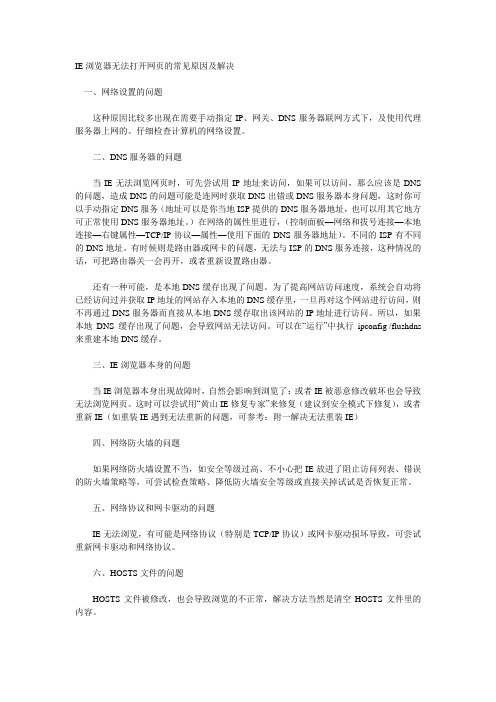
IE浏览器无法打开网页的常见原因及解决一、网络设置的问题这种原因比较多出现在需要手动指定IP、网关、DNS服务器联网方式下,及使用代理服务器上网的。
仔细检查计算机的网络设置。
二、DNS服务器的问题当IE无法浏览网页时,可先尝试用IP地址来访问,如果可以访问,那么应该是DNS 的问题,造成DNS的问题可能是连网时获取DNS出错或DNS服务器本身问题,这时你可以手动指定DNS服务(地址可以是你当地ISP提供的DNS服务器地址,也可以用其它地方可正常使用DNS服务器地址。
)在网络的属性里进行,(控制面板—网络和拔号连接—本地连接—右键属性—TCP/IP协议—属性—使用下面的DNS服务器地址)。
不同的ISP有不同的DNS地址。
有时候则是路由器或网卡的问题,无法与ISP的DNS服务连接,这种情况的话,可把路由器关一会再开,或者重新设置路由器。
还有一种可能,是本地DNS缓存出现了问题。
为了提高网站访问速度,系统会自动将已经访问过并获取IP地址的网站存入本地的DNS缓存里,一旦再对这个网站进行访问,则不再通过DNS服务器而直接从本地DNS缓存取出该网站的IP地址进行访问。
所以,如果本地DNS缓存出现了问题,会导致网站无法访问。
可以在“运行”中执行ipconfig /flushdns 来重建本地DNS缓存。
三、IE浏览器本身的问题当IE浏览器本身出现故障时,自然会影响到浏览了;或者IE被恶意修改破坏也会导致无法浏览网页。
这时可以尝试用“黄山IE修复专家”来修复(建议到安全模式下修复),或者重新IE(如重装IE遇到无法重新的问题,可参考:附一解决无法重装IE)四、网络防火墙的问题如果网络防火墙设置不当,如安全等级过高、不小心把IE放进了阻止访问列表、错误的防火墙策略等,可尝试检查策略、降低防火墙安全等级或直接关掉试试是否恢复正常。
五、网络协议和网卡驱动的问题IE无法浏览,有可能是网络协议(特别是TCP/IP协议)或网卡驱动损坏导致,可尝试重新网卡驱动和网络协议。
[电脑二级网页打不开解决方法]二级网页打不开办
![[电脑二级网页打不开解决方法]二级网页打不开办](https://img.taocdn.com/s3/m/f981aea10975f46527d3e167.png)
[电脑二级网页打不开解决方法]二级网页打不开办很多情况下,主页可以打开,二级网页打不开,虽然情况一样,但是导致问题的起因可能会不一样,需要逐一排查。
下面是学习给大家的有关介绍电脑二级网页打不开的解决方案,希望对大家有帮助!遇到这样的问题,第一时间清理浏览器缓存,很多情况是缓存中的文件陈旧所致,比如IE浏览器的清理方法是:开始→控制面板→Inter选项→常规→浏览历史记录→删除。
1网络应用:[49]清理浏览器缓存如果不是IE浏览器,比如是搜狗浏览器,可以使用其中的修复功能,点击浏览器下方的十字图标即可关闭浏览器修复(还原默认值)。
如果清理、修复浏览器之后,还是不行,要看是所有的网站都是这样,还是个别网站的情况异常。
此时可以试用使用ping 网址,看是否通畅?有丢失率,可能是线路、网站问题,一般是ping网址之后,返回四组数据中有超时现象的,网站维护也会有问题。
ping一切正常,那就是电脑问题。
通常因为动态链毁损导致系统异常,再设法注册一下。
开始→运行(或者使用Windows+R组合键调用)。
再输入: regsvr32 Oleaut32.dll →确定。
稍后,会有注册成功的提示,此时二级网页打不开的问题也能迎刃而解。
如果问题依然如故,可以尝试注册以下这些动态链:regsvr32 Actxprxy.dllregsvr32 Mshtml.dllregsvr32 Urlmon.dll再测试一下,是否正常,如正常了,就不要再注册此动态链文件,否则就再注册一下: regsvr32 Shell32.dll→确定,并及时重启电脑进行测试。
END注意事遇到这样的问题,第一时间清理浏览器缓存,很多情况是缓存中的文件陈旧所致,比如IE浏览器的清理方法是:开始→控制面板→Inter选项→常规→浏览历史记录→删除。
1网络应用:[49]清理浏览器缓存如果不是IE浏览器,比如是搜狗浏览器,可以使用其中的修复功能,点击浏览器下方的十字图标即可关闭浏览器修复(还原默认值)。
电脑有些网站打不开怎么办

电脑有些网站打不开怎么办有些网站打不开怎么办?有些朋友遇到了了一个很奇怪的问题:一些网站打不开?大多数人会认为是服务器问题,但通过ping 服务器IP一切正常,并且使用IP地址可以访问网站。
但输入网址却打不开网站。
更奇怪的是自己打不开的网站,别人都可以打开,下面我们就来一起学习下一些网站打不开的解决办法。
接下来是小编为大家收集的电脑有些网站打不开怎么办,欢迎大家阅读:电脑有些网站打不开怎么办提示:某些国外网站打不开不适合以下排除方法,因为很多外国站被中国屏蔽,以下方法是不适用的,适合国内站点故障解决。
第一步、首先我们网站IP地址是:116.255.161.133,使用PING IP地址,一切正常如下图:ping IP地址一切正常第二步、但是通过直接ping 网址,则发现与服务器IP地址不一样,但域名解析经过检查一切都正常,这里的疑问是为什么别人能打开也就是ping -t可以正确ping到116.255.161.133这个IP地址,但我电脑不行呢?如下图:ping网址无法解析到正确的IP地址上第三步、如上图,发现PING网址解析的地址并非真正的网站服务器地址,而是位置ip地址,经过查询为北京联通IP地址。
经过此番检测,笔者大致可以认定是本地DNS地址故障所致,笔者首先将DNS地址改成自动获取,如下图:自动获取DNS地址设置第四步、由于以前笔者是固定IP地址的,因此现在改成自动获取,并重新启动电脑,之后检查发现问题依旧,这下感觉有点迷惑了。
突然网络服务商发来一消息说可以尝试清空本地DNS地址缓存试试?网络商建议清空下DNS缓存第五步、进入开始运行输入CMD进入CMD命令框,输入ipconfig/flushdns 命令并运行之后,发现问题解决了,至此可以断定是本地DNS出错导致。
ping网址域名解析正常-网站可以打开至此因为某个网站不能打开的问题就得以解决了,希望本文能够对大家有所参考与帮助。
本文主要介绍的知识点是ping命令的一些网络诊断知识,这也是网络故障排查最常用的。
- 1、下载文档前请自行甄别文档内容的完整性,平台不提供额外的编辑、内容补充、找答案等附加服务。
- 2、"仅部分预览"的文档,不可在线预览部分如存在完整性等问题,可反馈申请退款(可完整预览的文档不适用该条件!)。
- 3、如文档侵犯您的权益,请联系客服反馈,我们会尽快为您处理(人工客服工作时间:9:00-18:30)。
分类及项目列表(此表根据实际情况进行更新): 软/硬 硬件 分类 项目XXXX+版本号 子项目XXXX+版本号 例如:…… 例如:…... 例如:……. 例如:…… 例如:…… 例如:…… 例如:…… 例如:WORD2003 (WORD2003) 例如:ADOBE READER(READ8) 例如:IE(IEUU6.1) 例如:熊猫烧香 (XMSX)
平台
无法双击打开EXCEL文件
文档编号 关键字 制作日期 故障现象: OTS-J-(R)-WLLL-IEUU6.0-UUUU 无法打开网页二级连接 2011年9月20日 作成 莫俊烽
分类 项目(含版本) 子项(含版本) 软件/R 硬件/Y 审 核
WLLL IEUU6.0 UUUU R
可以打开网站首页,但是无法打开里面的连接。
编号原则:OTS-J-(R/Y)-xxxx-xxxx-xxxx R/Y:软件/硬件 分类编号xxxx:用前四位拼音第一字母组成,不够四位用U补全。例如:打印机 DYJU.台式电 脑:TSDN. 项目编号xxxx:用前四位拼音第一字母组成,不够四位用U补全。例如:打印机 DYJU.台式电 脑:TSDN. 子项目编号xxxx:用前四位拼音第一字母组成,不够四位用U补全。例如:打印机 DYJU.台式电
原因: 引起此现象的原因一般为:1.去网页弹窗类软件设置不当。2.恶意软件引起。
解决方法/步骤: 1、检查系统是否安装有防网页弹窗类软件,如果有,检查该软件的设置。 2、扫描系统是否存在恶意软件,并删除。 3、删除恶意软件后如还无法打开,修复2. 3. 使用空白模板,并按照单元格批注和说明填写各项。 文档字体适中,编写完毕请使用打印预览检查字体,版面有否出界。 截图尽量使用分辨率大的截图,建议截图时把系统分辨率调低。
软件
台式电脑 例如:键盘(JPUU)、鼠标 (TSDN) (SBUU) 手提电脑 例如:主板(ZBUU)、显示屏 (STDN) 打印机(DYJU) 例如:硒鼓(XGUU)、定影器 扫描仪(SMYU) …… 扫描枪(SMQU …… 其他(QTUU) …… 系统软件(XTRJ) 例如:WINDOWSXP(WINDXP) 、WINDOWS2000(WIND2000) 办公软件 例如:office2003 (OFFI2003) (BGRJ) 图文处理 例如:ADOBE (ADOB8) (TWCL) 网络浏览 (WLLL) 病毒防护 (BDFH) 其他(QTUU) 例如:IE(IEUU6.1) 例如:熊猫烧香(XMSX)
